Làm thế nào để gỡ bỏ triệt để các phần mềm trên Windows?
(Dân trí) - Chức năng gỡ bỏ phần mềm thông thường của Windows đôi khi không gỡ bỏ triệt để phần mềm đã cài đặt trước đó, để sót lại “rác” trên máy tính, điều này về lâu dài làm ảnh hưởng hiệu suất hệ thống. Phần mềm chuyên nghiệp dưới đây sẽ giúp xử lý vấn đề này.
Các phần mềm sau khi cài đặt và sử dụng trên Windows thường sinh ra các file tạm và các khóa registry trên hệ thống. Chức năng gỡ bỏ phần mềm mặc định của Windows đôi khi để sót lại những dữ liệu này trên hệ thống trong quá trình gỡ bỏ phần mềm.
Theo thời gian, điều này sẽ khiến hệ thống registry của Windows trở nên cồng kềnh hơn, các file và thư mục rác sẽ chiếm dụng dung lượng không cần thiết, gây lãng phí dung lượng trống ổ cứng. Quan trọng hơn, điều này còn khiến ảnh hưởng đến tốc độ và hiệu suất của Windows.
DoYourData Uninstaller là phần mềm không chỉ cho phép người dùng quản lý và dễ dàng gỡ bỏ các phần mềm đã được cài đặt trên Windows mà còn cho phép quét sâu vào hệ thống để loại bỏ những dấu vết mà phần mềm để lại như file rác sinh ra trong quá trình sử dụng, các khóa registry trên hệ thống… để giúp việc gỡ bỏ phần mềm được triệt để hơn.
Bên cạnh đó DoYourData Uninstaller còn cho phép người dùng gỡ bỏ các phần mềm, ứng dụng được đi kèm trên Windows mà người dùng ít khi sử dụng đến để tiết kiệm dung lượng lưu trữ trên ổ cứng.
Hướng dẫn cài đặt và kích hoạt bản quyền phần mềm
Mặc định, phần mềm vẫn cho phép người dùng sử dụng miễn phí, nhưng bị hạn chế về tính năng (chỉ cho phép gỡ bỏ cùng lúc 10 phần mềm), trong khi đó phiên bản chuyên nghiệp của phần mềm có giá 15USD.
Hiện tại hãng phần mềm DoYourData đang có chương trình khuyến mãi cung cấp bản quyền của DoYourData Uninstaller hoàn toàn miễn phí. Bạn có thể thực hiện theo các bước sau để tận dụng chương trình khuyến mãi này.
- Download bản dùng thử của phần mềm tại đây.
- Từ giao diện chính của phần mềm, bạn nhấn vào nút “Upgrade” từ góc trên bên phải phần mềm, sau đó điền đoạn mã bản quyền sau vào hộp thoại hiện ra rồi nhấn nút “Active”: GH1IX-XYYEL-U5FY9-5BZAL-UZXVH
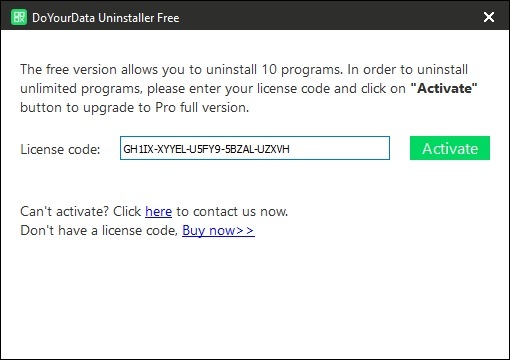
Đây là đoạn mã bản quyền do hãng phần mềm DoYourData cung cấp cho người dùng nên hoàn toàn hợp lệ và miễn phí. Bây giờ, bạn đã có thể sử dụng phần mềm với đầy đủ bản quyền mà không còn gặp hạn chế về tính năng.
Hướng dẫn sử dụng
Giao diện chính của DoYourData Uninstaller sẽ liệt kê danh sách những phần mềm đang được cài đặt trên hệ thống. Từ đây bạn có thể nhấn vào biểu tượng thùng rác ở phía sau tên mỗi phần mềm để gỡ bỏ phần mềm ra khỏi hệ thống. Đặc biệt, người dùng cũng có thể đánh dấu đồng thời vào nhiều phần mềm có trong danh sách, sau đó nhấn nút “Uninstall” ở phía trên để gỡ bỏ đồng thời nhiều phần mềm.
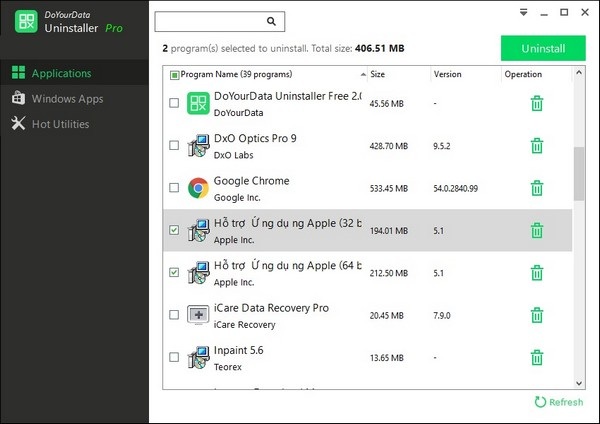
Sau khi hoàn tất quá trình gỡ bỏ phần mềm thông thường, DoYourData Uninstaller sẽ cho phép người dùng quét sâu vào hệ thống để loại bỏ những dấu vết còn để lại của phần mềm đã được gỡ bỏ. Bạn nhấn nút “Deep Clean” từ hộp thoại hiện ra sau khi gỡ bỏ phần mềm theo cách thông thường để sử dụng chức năng này.
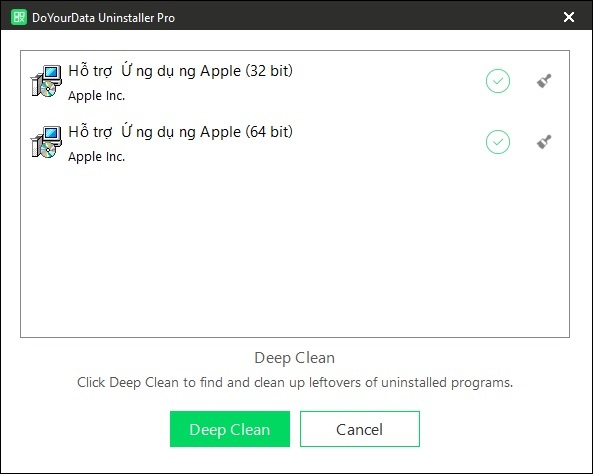
Nhấn nút “Delete” từ hộp thoại hiện ra sau đó để xóa đi những dấu vết còn sót lại từ quá trình gỡ bỏ phần mềm (nếu có). Như vậy bạn đã có thể gỡ bỏ một cách triệt để các phần mềm đã cài đặt trên hệ thống.
Gỡ bỏ các ứng dụng, phần mềm mặc định trên Windows
Một tính năng rất hữu ích của DoYourData Uninstaller đó là cho phép người dùng gỡ bỏ các phần mềm, ứng dụng được cài đặt sẵn trên Windows. Đây đa phần là những ứng dụng người dùng rất ít hoặc thậm chí không hề sử dụng đến, việc gỡ bỏ những phần mềm, ứng dụng này sẽ giúp tiết kiệm được dung lượng lưu trữ trên ổ cứng của máy tính.
Để sử dụng chức năng này, bạn chọn “Windows Apps” từ menu bên trái, tại đây sẽ hiển thị danh sách những phần mềm, ứng dụng được cài đặt sẵn ngay sau khi cài đặt Windows lên máy tính.
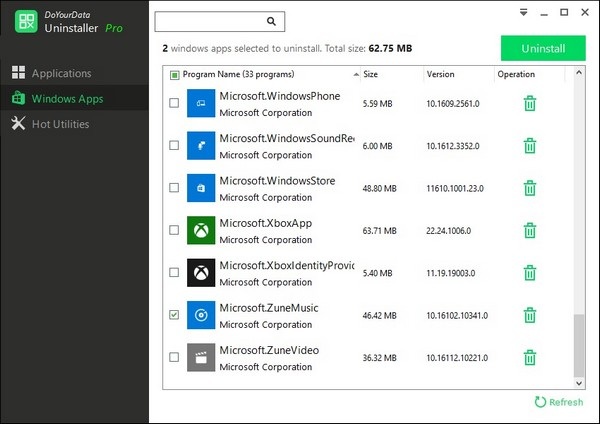
Tương tự như trên, bạn có thể gỡ bỏ lần lượt các phần mềm, ứng dụng có trong danh sách hoặc có thể chọn và gỡ bỏ đồng thời nhiều phần mềm, ứng dụng khác nhau. Sau khi gỡ bỏ, người dùng cũng có thể sử dụng chức năng “Deep Clean” để xóa sạch dấu vết để lại do các phần mềm, ứng dụng này.
Phạm Thế Quang Huy










